以f4vplay专用(f4v)播放器(汉化)为例,解压该款软件。

点击文件夹中的安装_hh_f4vplay.exe压缩文件即可自动安装程序。
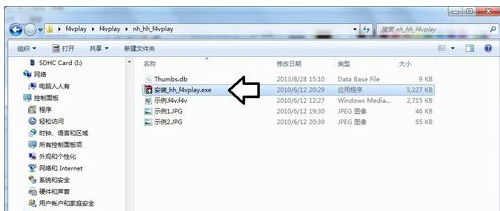
稍后会调用命令提示符窗口,进行一系列的安装、注册,生存桌面快捷方式。
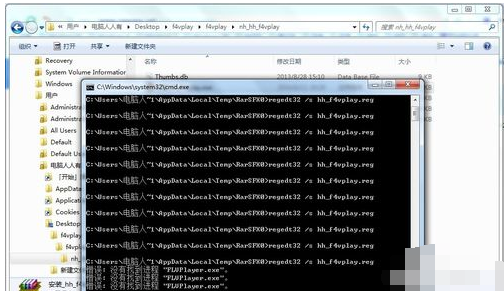
安装完毕,桌面上会生存三个快捷图标→第一个是转换扩展名的工具,比如操作系统中默认的Windows Media Player播放器并不能打开f4v扩展名的视频文件,转换一下即可识别。
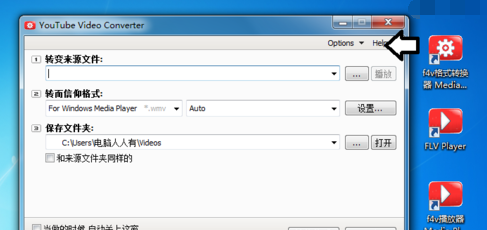
第二个快捷图标是原版(英文)的f4v播放器启动图标→file→打开f4v扩展名的视频文件。
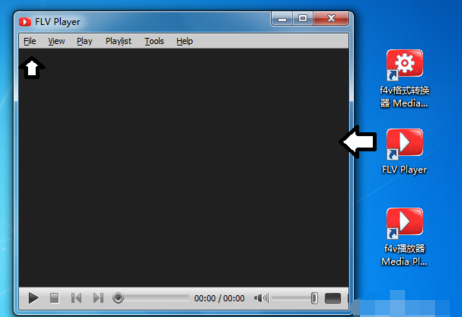
第三个快捷图标为汉化后的播放器启动图标,中文菜单
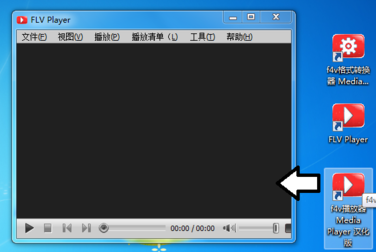
如果f4v扩展名的视频文件没有默认和f4v播放器关联,右键点击f4v扩展名的视频→打开方式→选择f4v播放器。
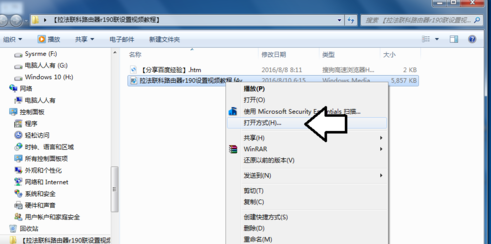
如果打开方式中没有f4v播放器,点击浏览(勾选:始终使用选择的程序打开这种文件)→打开方式→定位到:C:\Program Files (x86)\Tomato\FLV Player\FLVPlayer.exe→打开即可。
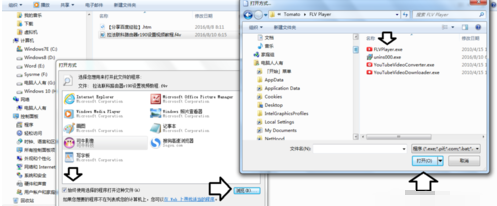
点击阅读全文